word如何插入符号?word内置功能输入符号方法介绍
有时候,我们编辑了一篇文章后,希望能够添加一些特殊符号,使得文章变得更加的丰富多彩,下面小编就为大家介绍word内置功能输入符号方法,来看看吧
word是一款办公软件办公软件,该软件在进行文档制作时功能非常强大,可以输入文字插入图片进行图文混排,在进行文档制作的时候,有些符号通过键盘输入不了,对于这些符号我们将通过其内置的功能进行输入,一起来看看是如何操作的吧。
步骤
1、打开word 2003这款办公软件,进入word 2003的操作界面,如图所示:
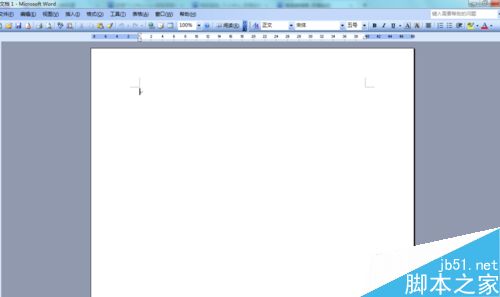
2、在这个打开的界面上的菜单栏里找到插入菜单,如图所示:
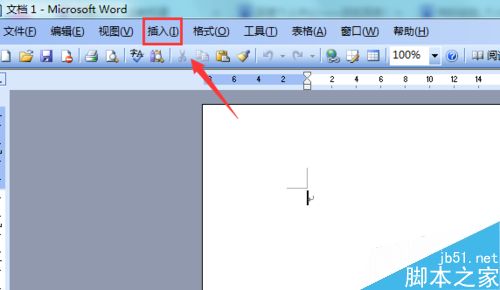
3、点击插入菜单,进入其下拉菜单,在下拉菜单里找到符号选项,如图所示:
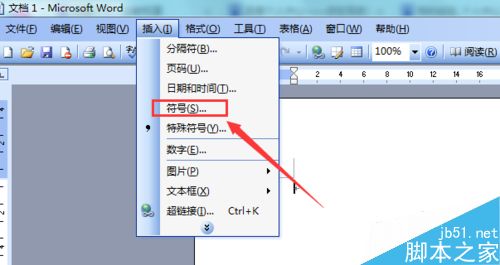
4、点击符号选项,弹出符号选择对话框,如图所示:

5、在这个对话框内找到特殊字符选项,点击特殊字符选项后,进入特殊字符选择界面,如图所示:

6、在这个特殊字符对话框里找到我们需要的字符,点击插入可以看到在文字编辑区里我们的字符就输入进来了,如图所示:
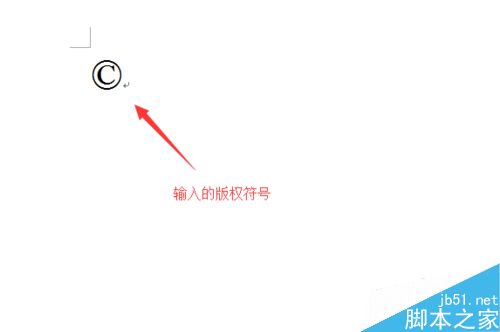
以上就是word内置功能输入符号方法介绍,操作很简单的,大家学会了吗?希望能对大家有所帮助!
栏 目:office激活
本文标题:word如何插入符号?word内置功能输入符号方法介绍
本文地址:https://www.fushidao.cc/wangzhanyunying/18322.html
您可能感兴趣的文章
- 06-27word程序打不开怎么办
- 06-27word2010怎么制作和打印桌签?
- 06-27Word2010怎样设置主题颜色
- 06-27word怎样设置超链接图解
- 06-27word怎样设置文本域背景底色
- 06-27word标题格式怎样设置关联列表
- 06-27word按姓氏笔画如何排序
- 06-27Word文档怎样横向打印?横向打印方法介绍
- 06-27word文档奇偶页码怎样设置
- 06-27word如何设置图片环绕样式


阅读排行
推荐教程
- 11-30正版office2021永久激活密钥
- 11-25怎么激活office2019最新版?office 2019激活秘钥+激活工具推荐
- 11-22office怎么免费永久激活 office产品密钥永久激活码
- 11-25office2010 产品密钥 永久密钥最新分享
- 11-22Office2016激活密钥专业增强版(神Key)Office2016永久激活密钥[202
- 11-30全新 Office 2013 激活密钥 Office 2013 激活工具推荐
- 11-25正版 office 产品密钥 office 密钥 office2019 永久激活
- 11-22office2020破解版(附永久密钥) 免费完整版
- 11-302023 全新 office 2010 标准版/专业版密钥
- 03-262024最新最新office365激活密钥激活码永久有效






